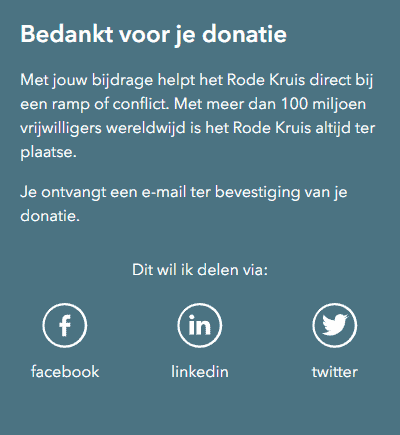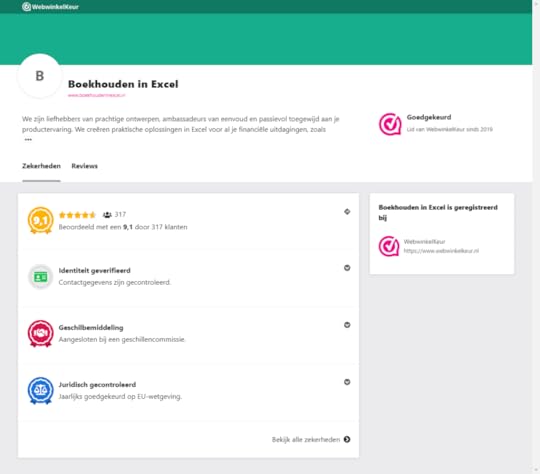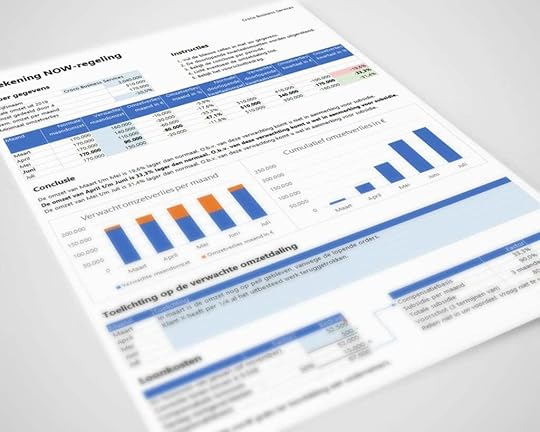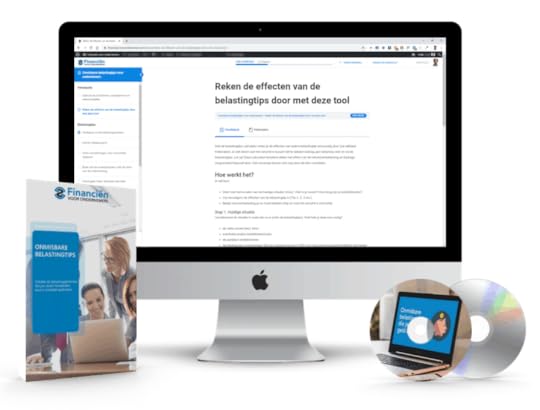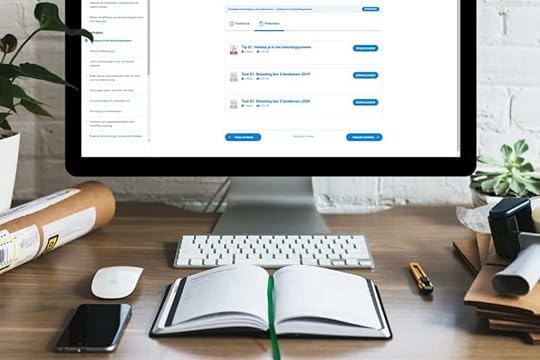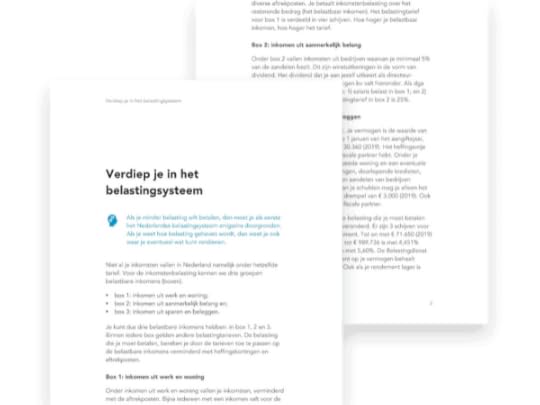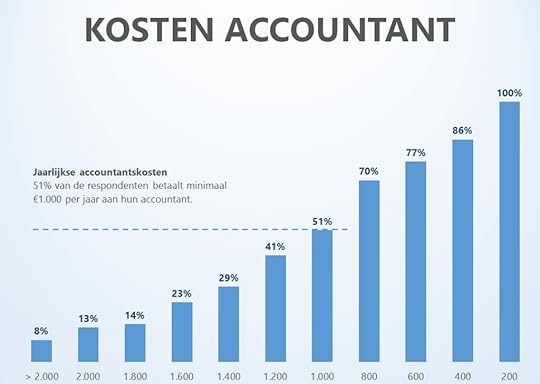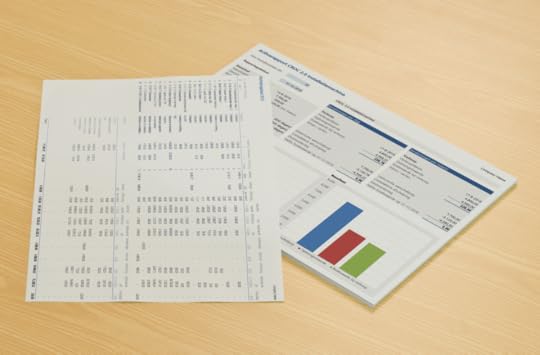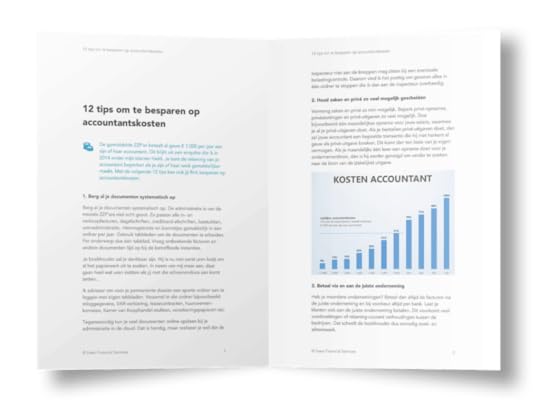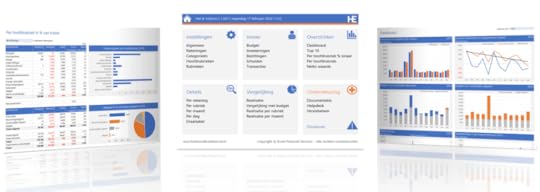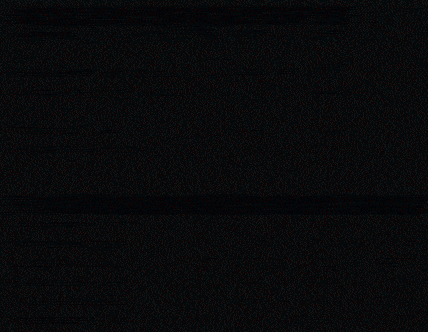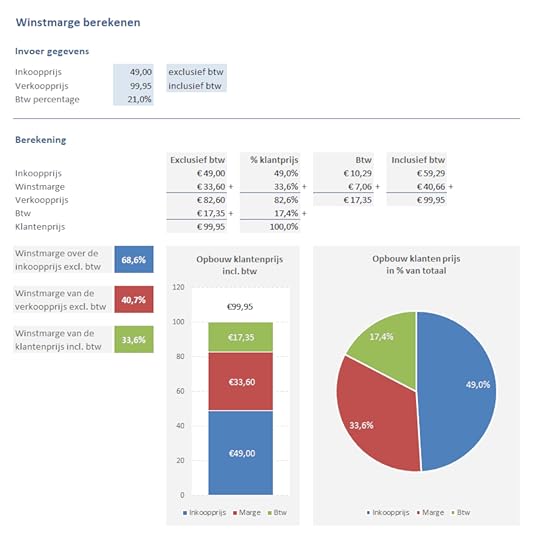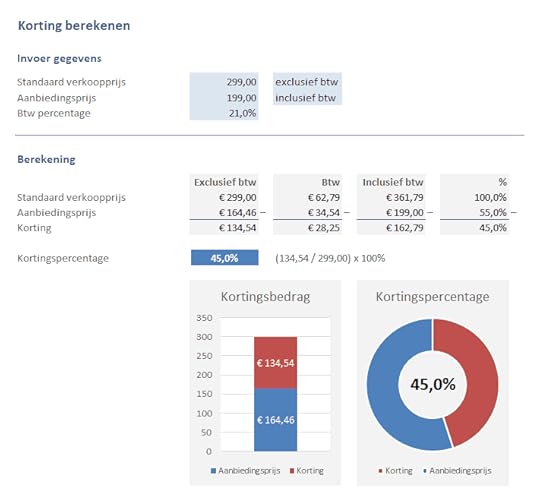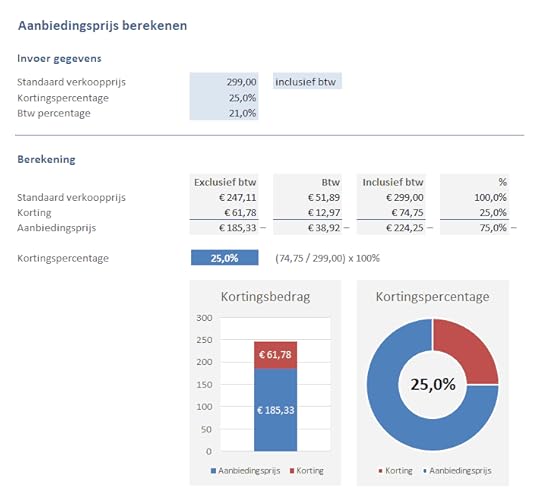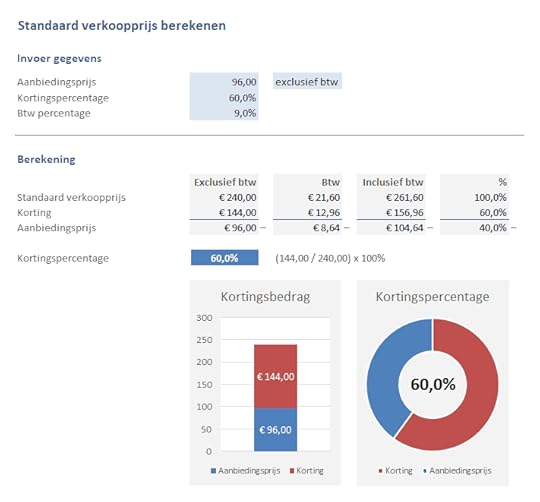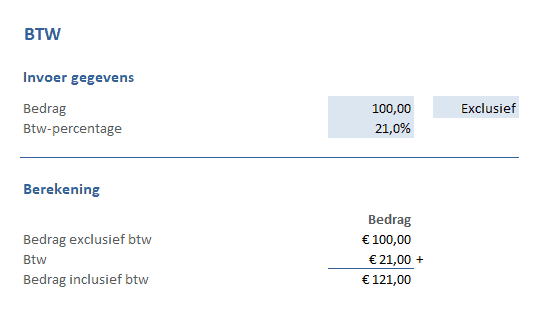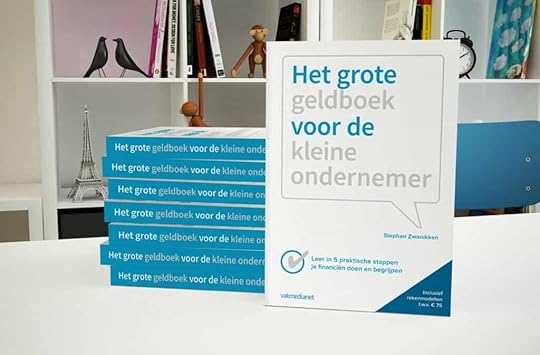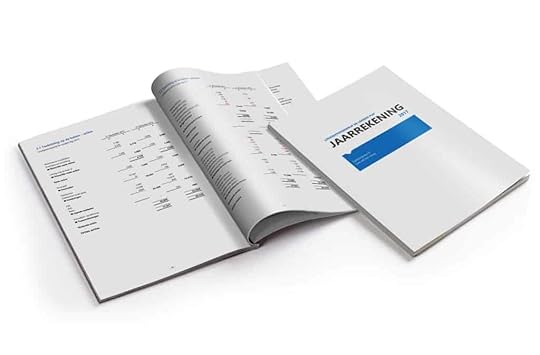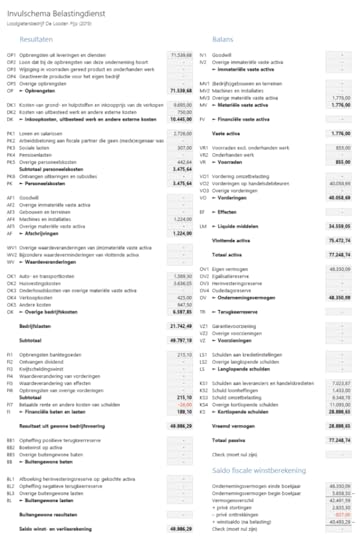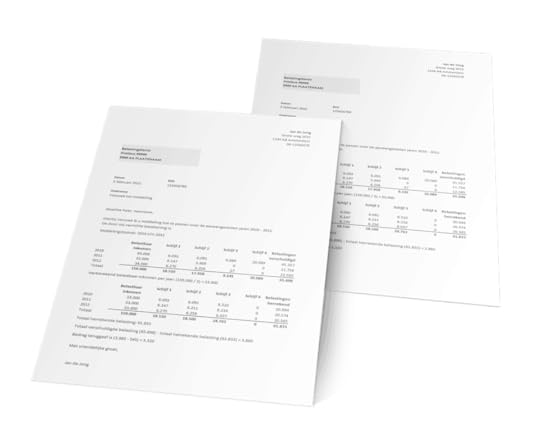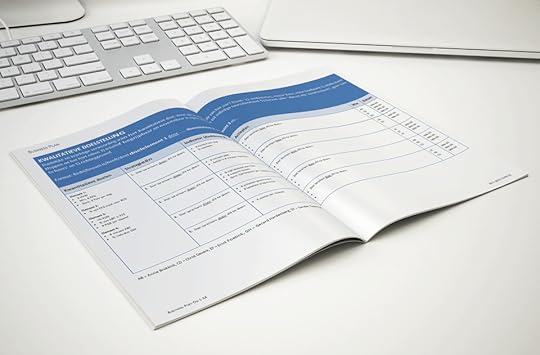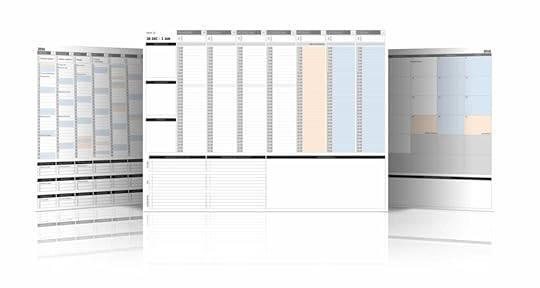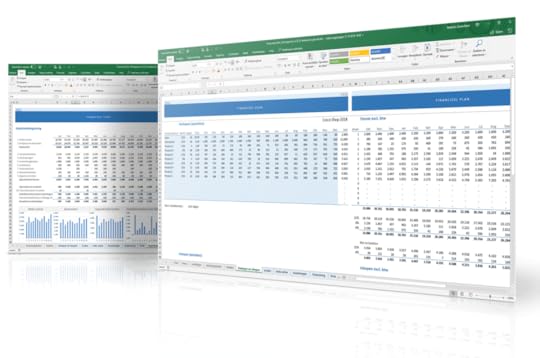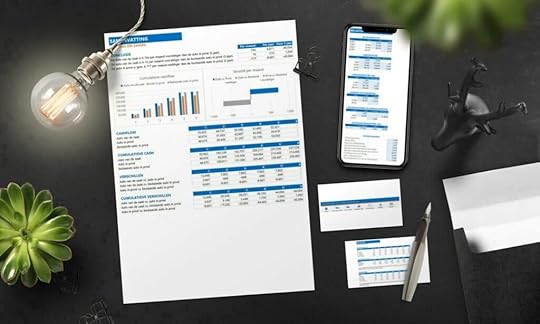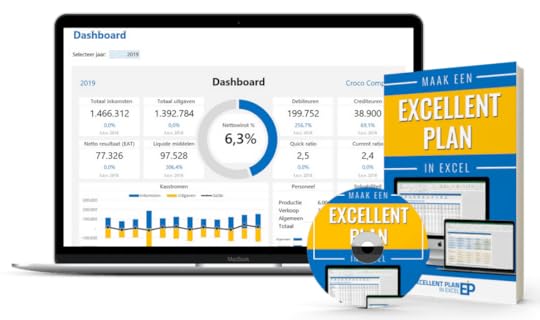Stephan Zwanikken's Blog, page 4
July 2, 2020
Eerste donatie aan het Rode Kruis
Sinds april 2012 bieden we de template NOW-regeling berekening (gratis) aan voor ondernemers die in zwaar weer zitten. Na enige tijd leek het ons gepast om hiervoor een kleine bijdrage te vragen voor het Rode Kruis. Ondernemers doneren €1 of €2 en krijgen hiervoor een superhandige template om de NOW-regeling te berekenen. Op die manier helpen we elkaar door deze moeilijke tijden.
Vandaag hebben we de eerste 200 euro overgemaakt. Namens het Rode Kruis en het team van Boekhouden in Excel: “ENORM BEDANKT!”.
De regeling lijkt simpel, maar er zaten behoorlijk wat haken en ogen aan om hier een goede template voor te maken. De laatste versie is inmiddels nummer 11 (NOW 2.0).
Je kunt altijd de nieuwste versie downloaden in jouw account.
Log in en ga naar jouw account.
Nogmaals bedankt!
Het bericht Eerste donatie aan het Rode Kruis verscheen eerst op Boekhouden in Excel.
May 22, 2020
7 garanties – wat mag je als klant van ons verwachten?
We geven je 7 garanties. Sinds 2011 ontwikkelen wij praktische templates voor ondernemers. Letterlijk tienduizenden ondernemers maken gebruik van onze templates. We zijn begonnen met het boekhoudpakket Boekhouden in Excel. Al snel kwamen er vragen en suggesties van gebruikers voor andere rekentools. Toen is ons aanbod uitgebreid met de Excel Business Toolkits en tientallen andere rekentools. Ondertussen staan er 250+ templates in de webshop.
Bij Boekhouden in Excel willen we dat jij met plezier en vertrouwen onze templates gebruikt. Dat financiën van een verplichting een beetje een feestje wordt. Wat belangrijk is voor jou, is belangrijk voor ons. We geven daarom een aantal garanties waar je ons altijd aan mag houden. Dit zijn de 7 garanties:
7 garanties
1. 30 dagen garantie
Op alle templates die je koopt krijg je 30 dagen niet-goed-geld-terug-garantie. Ja, je leest het goed. Download jouw producten en probeer ze 30 dagen uit. En als je niet (geheel) tevreden bent, dan geven we je geld terug. Je hebt dus niets te verliezen. Alle risico’s zijn voor ons.
Natuurlijk horen we graag waar je niet tevreden over bent, zodat we het product kunnen verbeteren of aanpassen. Het komt regelmatig voor dat we een template aanpassen of een geheel nieuwe template maken op basis van jouw feedback. Zo ben jij als klant tevreden en wij hebben een beter product of een nieuw product.
Enne… minder dan 1% van onze klanten maakt hier gebruik van…
2. Direct downloaden
Download direct na betaling je producten via de link in de bevestigingsmail en/of via jouw account. Ook updates van de rekentools download je eenvoudig via jouw account. Wel eerst even inloggen natuurlijk…
3. Veilig betalen
Je bestelling reken je af in veilige omgeving. Onze betaalprovider is Mollie – een betrouwbare partner. Bij iDeal-betalingen staat daarom op je dagafschrift de omschrijving ‘Boekhouden in Excel’ via Mollie.
Je kunt je bestelling op verschillende manier betalen. Momenteel bieden we de volgende betaalmethodes aan:
iDEAL
Paypal (of credit card)
Overboeking
SOFORT Banking
Belfius Direct Net
KBC/CBC Betaalknop
Bancontact
VVV Cadeaukaart
4. Top ondersteuning
Ons vriendelijk team helpt je graag met al je vragen. We beschikken helaas niet over de mankracht om iedereen telefonisch te woord te staan. Wij geven daarom de voorkeur aan communicatie via ons helpdesksysteem. Op deze manier houden we de prijzen acceptabel én je bent zo het snelste geholpen. Ons supportbeleid vind je hier.
5. Gemaakt door professionals
Alle templates zijn gemaakt door een Finance & Excel-expert met een track record van 28 jaar (corporate) ervaring (zie Over ons). Daarnaast is Stephan Zwanikken auteur van 2 financiële boeken.
6. Kwaliteit
Alle rekentools zijn met de grootst mogelijke zorg ontwikkeld. Je mag er vanuit gaan dat de templates en alle formules grondig zijn getest. Betrap je ons toch op een foutje? Laat het ons dan weten, want dan hebben wij iets goed te maken.
7. Webwinkel Keurmerk
 Boekhouden in Excel is lid van WebwinkelKeur. Dat betekent dat jij betrouwbaar en veilig online kan winkelen. WebwinkelKeur verzamelt voor ons ook echte klantbeoordelingen.
Boekhouden in Excel is lid van WebwinkelKeur. Dat betekent dat jij betrouwbaar en veilig online kan winkelen. WebwinkelKeur verzamelt voor ons ook echte klantbeoordelingen.
WebwinkelKeur controleert ons niet alleen op papier, maar ook in de praktijk. Daarmee zijn ze als keurmerk uniek. Raadpleeg onze klantbeoordelingen via de ledenpagina op WebwinkelKeur.
Spelregels Boekhouden in Excel’s 7 garanties
Uitzonderingen op de 30 dagen geld-terug-garantie:
Maatwerk is eenmalig. Bij een update van het betreffende product wordt maatwerk niet kosteloos opnieuw uitgevoerd.
Op maatwerk, licentie vernieuwingen en trainingen wordt geen geld terug verstrekt.
In geval van overmacht of niet te voorziene calamiteiten vervallen de rechten die aan de 7 garanties kunnen worden ontleend.
De bedoeling van de 7 garanties
De 7 garanties zijn bedoeld voor alle klanten tijdens het normale aankoopproces. Wanneer komt vast te staan dat een bezoeker misbruik wil maken c.q. maakt van de 7 garanties, behouden wij ons het recht voor om niet tot teruggave van geld over te gaan.
Deze informatie is van toepassing op alle 7 garanties. In gevallen waarin de 7 garanties, zoals hierboven beschreven, niet volstaan, is het oordeel van de eigenaar van Boekhouden in Excel bepalend.
Het bericht 7 garanties – wat mag je als klant van ons verwachten? verscheen eerst op Boekhouden in Excel.
April 3, 2020
NOW berekening tegemoetkoming loonkosten
Maak een NOW berekening voor de tegemoetkoming in de loonkosten. Voor alle ondernemers in zwaar weer hebben we een gratis Excel-template gemaakt. Bereken de tegemoetkoming in de loonkosten op basis van de tijdelijke Noodmaatregel Overbrugging voor behoud van Werkgelegenheid (NOW). Bron: Rijksoverheid
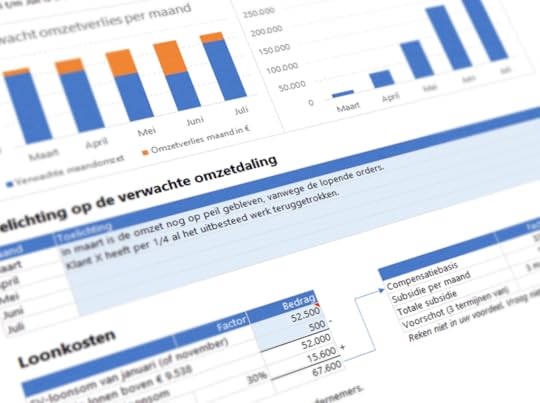 Vanaf 6 april om 9.00 uur kun je hiervoor een aanvraag indienen bij het UWV. Met deze gratis tool bereken je het subsidiebedrag en het voorschot.
Vanaf 6 april om 9.00 uur kun je hiervoor een aanvraag indienen bij het UWV. Met deze gratis tool bereken je het subsidiebedrag en het voorschot.
Houd vooraf deze gegevens bij de hand:
uw bedrijfsgegevens: naam, adres, telefoonnummer, e-mail, gegevens contactpersoon
als u werktijdverkorting heeft aangevraagd: het zaaknummer
Het zaaknummer staat op de ontvangstbevestiging van het ministerie. Het nummer bestaat uit 5 of 6 cijfers.
het loonheffingennummer
Voor ieder loonheffingennummer moet u een aparte aanvraag indienen.
de 3 maanden waarover u minstens 20% omzetverlies verwacht
het verwachte percentage omzetverlies in die periode
het rekeningnummer en de tenaamstelling
Dit moet het rekeningnummer zijn dat de Belastingdienst gebruikt om te veel betaalde loonheffingen aan u terug te betalen. Wij maken de tegemoetkoming alleen naar dat rekeningnummer over.
Voorwaarden
Heb je gedurende drie maanden ten minste 20 procent omzetverlies, dan kun vanaf 1 maart een tegemoetkoming van maximaal 90 procent van de loonsom krijgen naar rato van de omzetdaling. Bij een omzetverlies van 100 procent is dat 90 procent, bij bijvoorbeeld 50 procent omzetverlies wordt dat dan 45 procent van de totale loonsom. Voorwaarde is dat ze hun medewerkers hun reguliere salaris blijven doorbetalen en dat bedrijven tijdens de periode dat er subsidie wordt ontvangen geen aanvraag doen voor ontslag om bedrijfseconomische redenen.
Download NOW-berekening
Met de gratis template bereken je dus eenvoudig de tegemoetkoming waar je recht op hebt. Het werkt heel gemakkelijk:
Bepaal eerst het omzetverlies door jouw verwachting af te zetten tegen een kwart van de omzet van vorig jaar.
Beoordeel of je in aanmerking komt voor de subsidie aan de hand van duidelijke conclusies
Licht eventueel de omzetdaling toe voor jouw referentie
Bereken de subsidie op basis van het sociale verzekeringsloon van januari. De gratis Excel-sjabloon berekent voor jou de subsidie en het voorschot (in 3 termijnen)
Download gratis template >
Het bericht NOW berekening tegemoetkoming loonkosten verscheen eerst op Boekhouden in Excel.
March 26, 2020
26 onmisbare belastingtips voor ondernemers die direct geld opleveren
Laat jij – net zoals veel andere ondernemers – ook honderden euro’s op tafel liggen? Alleen maar omdat je onvoldoende kennis hebt van belastingregels en/of volledig vertrouwt op je boekhouder of accountant?
Veel ondernemers vinden de wereld van belastingen ingewikkeld en saai. Of ze denken dat het (te) veel tijd kost om je erin te verdiepen. Daarom vertrouwen ze dikwijls volledig op hun boekhouder of accountant. De waarheid is dat veel boekhouders en accountants ook niet alles weten. Wat nog vaker voorkomt is dat ze simpelweg vergeten om jou te wijzen op alle (aftrek)mogelijkheden, omdat ze er geen tijd voor hebben. Je bent per slot van rekening slechts een van de vele klanten.
Als je enige moeite doet om je te verdiepen in het Nederlandse belastingsysteem dan ontdek je al gauw tientallen geheimen en mogelijkheden om honderden euro’s te verdienen op je belastingaangiften. Een klein beetje van je tijd kan je veel geld opleveren. Je kunt honderden euro’s verdienen aan inkomstenbelasting of vennootschapsbelasting, btw en bijdrage zorgverzekeringswet.
Hoe mooi zou het zijn als je een overzichtelijke lijst in handen had die je simpelweg kunt afchecken? Betaal niet te veel belasting! Maar investeer dat geld in je onderneming of besteed het aan je hobby’s, vakantie of familie.
Stel je eens voor dat je ieder jaar € 500 of € 1.000 extra te besteden hebt voor marketing. Hoeveel extra klanten en omzet levert jou dit dan op over 5 jaar? Ik zet het even in perspectief voor je. Als je die extra € 500 besteedt aan Facebook-advertenties, zou je dan één nieuwe klant kunnen krijgen? Als die ene nieuwe klant een abonnement koopt van € 29 per maand dan levert hij maar liefst € 1.740 op over 5 jaar.
Ik spendeerde tientallen uren om al deze belastingtips te verzamelen en op een rijtje te zetten op een manier die ook jij begrijpt en direct kunt toepassen. Deze belastinggeheimen wil ik graag met je delen en daarom heb ik deze online training gemaakt.
Aan het einde van deze online training:
Ken je 26 onmisbare belastingtips waarmee je direct geld verdient. Ook als je al je aangifte hebt ingediend!
Weet je hoe je de tips moet (laten) uitvoeren en/of verwerken in je boekhouding of belastingaangifte.
Kun je zelf de effecten van de belastingtips eenvoudig en nauwkeurig uitrekenen, zodat je precies ziet wat het oplevert.
Ga naar de training >
Waarom moet je deze training absoluut volgen?
Met deze training:
Verdien je honderden euro’s aan belastingvoordeel. Extra geld dat je kunt gebruiken voor marketingactiviteiten die je meer klanten opleveren.
Weet je precies hoeveel belasting je uiteindelijk moet betalen, zodat je niet meer bang hoeft te zijn voor die blauwe envelop. Je weet immers precies wat erin staat.
Krijg je inzicht hoe het Nederlands belastingsysteem werkt en weet je precies waar ook jij nog geld kunt verdienen.
Wat krijg je bij de training Onmisbare belastingtips?
Online training met 26 onmisbare belastingtips die ook jij direct kunt toepassen. En maak je geen zorgen. Ik leg ze op een simpele manier uit. Zelfs je nichtje van 10 begrijpt dit.
Alle tips als pdf en een e-boek met alle tips in één bundel, zodat je ze nog eens rustig kunt nalezen.
Een praktische checklist voor jou en/of je boekhouder/accountant.
De belastingtips calculator: hét praktische rekenmodel waarmee je exact uitrekent hoeveel je verdient met deze tips en hoeveel belasting je (uiteindelijk nog) moet betalen.
Handige rekentools (t.w.v. € 113) om alles exact uit te rekenen, zoals afschrijvingen, investeringsaftrek, oudedagsreserve, belastingmiddeling, belastingdruk, financial lease bedragen, btw-aangifte, voorziening dubieuze debiteuren…
Ga naar de training >
Speciaal aanbod
Omdat het zo dicht bij mijn hart is om andere mensen te helpen om financieel bewust te ondernemen. Wil ik dat zo veel mogelijk van jullie meedoen. Vind je het goed dat ik daarom iets speciaals doe? Deze training “Onmisbare belastingtips voor ondernemers” is nieuw en als je nu beslist om je aan te melden dan betaal je geen € 297 maar slechts € 147 – dus 51% korting!
En weet je wat? Als klap op de vuurpijl krijg je ook mijn e-boek én het luisterboek “Financiën voor managers en ondernemers in 60 minuten” (t.w.v. € 25).
Ga naar de training >
Veel gestelde vragen over deze onmisbare belastingtips
Kan ik echt zo veel verdienen met deze tips?
Ja, uit onderzoek blijkt dat veel ondernemers (en ook hun boekhouders) simpelweg dingen vergeten. Is het niet handig dat je nu een complete checklist hebt? Uiteraard zal de ene tip meer opleveren voor de een dan voor de ander.
Mijn accountant doet dit toch allemaal al?
Als je geluk hebt misschien. Vergeet niet dat die boekhouder of accountant zijn aandacht moet verdelen over ál zijn klanten. Hoe meer klanten hij heeft, hoe minder tijd hij voor jou heeft. Maak daarom een afspraak en loop samen alle belastingtips door. Grote kans dat er nog wat te verdienen valt.
Ik en net gestart of heb nog geen onderneming. En nu?
Dan heb je juist een enorm groot voordeel, want jij bent direct vanaf het begin van je onderneming op de hoogte van de belangrijkste belastingtips.
Dit klinkt ingewikkeld. Is het echt moeilijk?
Nee, want alle belastingtips zijn kort en bondig geschreven in een taal die iedereen begrijpt. En je krijgt bij iedere tip een checklist, actieplan en/of rekenmodel om er mee aan de slag te gaan.
Ik heb de belastingaangifte al gedaan. Komen deze tips niet te laat?
Nee hoor. Zo lang de Belastingdienst jouw aangifte nog niet heeft afgerond kun je gewoon een nieuwe aangifte indienen. Ook nog die van 2018! Login bij de Belastingdienst, pas je cijfers aan en dien de herziene aangifte in.
Ik heb geen geld. Wat doe ik nu?
Het geld wat je met deze tips verdient is vermoedelijk meer dan je voor deze training betaalt. De tips verdienen zichzelf terug!
Dit zijn de 26 onmisbare belastingtips
Dit zijn de 26 onmisbare belastingtips in willekeurige volgorde. De ene tip kan je meer opleveren dan de andere. Tijdens de training krijg je een kort en helder uitleg hoe je deze tip toepast en hoe je het voordeel uitrekent met de belastingtip calculator. Iedere tip is voorzien van een actieplan, checklist en/of rekentool.
Verdiep je in het belastingsysteem
Als je minder belasting wilt betalen, dan moet je als eerste het Nederlandse belastingsysteem enigszins doorgronden. Als je weet hoe belasting geheven wordt, dan weet je ook waar je eventueel wat kunt verdienen.
Schrijf willekeurig af
Door versneld af te schrijven (willekeurig) verlaag je de winst van je onderneming, waardoor je minder belasting betaalt. Ontdek wanneer je hiervan gebruik mag maken.
Vorm voorzieningen voor verwachte uitgaven
Komen er volgend jaar grote uitgaven op je af voor zaken die zich dit jaar of eerder hebben voorgedaan? Dan kun je dit jaar nog een zogenaamde voorziening vormen voor deze uitgaven.
Boek ook de aanloopkosten vóór de start van de onderneming
Alle kosten die je maakt vóór de officiële start van de onderneming (inschrijving Kamer van Koophandel) mag je ook aftrekken van de winst.
Word geen bank, factureer iets later
Iets later factureren kan soms slim zijn. Dit geldt zeker voor kleine ondernemers die goed op hun liquiditeit moeten letten.
Ga zorgvuldig met voorraden om
Het houden van voorraden brengt risico’s met zich mee. Beperk de risico’s door zorgvuldig met voorraden om te springen.
Vervroeg je investeringen
Bestel je nieuwe MacBook Pro met 33% korting door de investering juist nu te doen in plaats van volgend jaar. Deze tip wordt vaak vergeten. Ook door accountants!
Voorkom een suppletieaangifte en/of naheffingsaanslag
Vermijd een suppletieaangifte en/of naheffingsaanslag door extra goed op te letten bij de laatste btw-aangifte van het jaar.
Boek de afschrijvingen op bedrijfsmiddelen
Vergeet niet om de afschrijvingen te boeken, want je winst blijft anders te hoog, waardoor je meer belasting betaalt. Lees hieronder wat je moet doen.
Declareer zakelijke kilometers van je privéauto
Breng de zakelijk gereden kilometers met je privéauto in rekening bij je onderneming. En check ook even onze andere tips over de kosten van je privéauto.
Voorkom fiscale bijtelling met een rittenadministratie
Word geen dief van je eigen portemonnee en voorkom liquiditeitsproblemen. Als jouw liquiditeit hoe toelaat, dan kun je beter belasting vooruitbetalen via een voorlopige aanslag. Het scheelt veel rente.
Bereken de juiste fiscale bijtelling
Rijd je privé met een auto van jouw onderneming? Dan moet je een bedrag bij de winst tellen voor het privégebruik, tenzij je kunt aantonen dat je op jaarbasis niet meer dan 500 kilometer privé hebt gereden.
Houd een sluitende rittenadministratie bij
Het primaire doel van het bijhouden van een rittenadministratie is het ontwijken van de fiscale bijtelling voor de zakelijke auto als je minder dan 500 kilometer per jaar privé rijdt met de zakelijke auto.
Vorder de btw terug op brandstof en onderhoud van je privéauto
Als je de privéauto ook zakelijk gebruikt, mag je de btw op brandstof en onderhoud aftrekken voor het zakelijke deel.
Doe maandelijks btw-aangifte
Doe maandelijks btw-aangifte als je na iedere btw-aangifte geld terugkrijgt.
Combineer producten met verschillende btw-tarieven
Verkoop meer diensten met een laag btw-tarief en geef korting op producten met een hoog btw-tarief.
Bereken het optimale DGA-salaris
Als DGA (Directeur Groot Aandeelhouder) kan je je eigen jaarinkomen bepalen. Maar hierbij moet je wel rekening houden met enkele voorwaarden.
Maak gebruik van de kleineondernemersregeling
Een eenmanszaak of vof kan in aanmerking komen voor de kleine ondernemingsregeling (KOR) als de verschuldigde btw na aftrek van voorbelasting € 1.883 (2019) is of minder.
Houd een goede urenadministratie bij
De urenadministratie houd je bij om in aanmerking te komen voor diverse fiscale voordelen. Een urenadministratie helpt ook bij het bepalen van je prijzen.
Laat je partner meewerken
Als je (fiscale) partner meewerkt in je bedrijf dan zijn er drie mogelijkheden om hem of haar te belonen. Bijvoorbeeld als je partner de administratie doet of de receptie bemant.
Koop een oldtimer
Wil je minder bijtelling, maar wil je wel de zakelijke autokosten kunnen aftrekken, omdat je veel rijdt? Koop dan een oldtimer.
Kies voor net operational lease
Je kunt een voordeel behalen als je kiest voor net operational lease in plaats van financial lease of operational lease. Ontdek hoe.
Controleer btw-nummers van buitenlandse ondernemers
Controleer het btw-nummer van de klant op de site van de Belastingdienst. Als achteraf blijkt dat de klant toch geen ondernemer is moet je wel de btw afdragen terwijl je deze niet ontvangen hebt.
Zorg dat je vanaf de start winst maakt
Als starter mag je de eerste drie jaar de zelfstandigenaftrek verhogen met € 2.123 (2019). Als je geen winst maakt, dan heb je niks aan deze aftrekpost. Ontdek ook hoe je jouw winst verbetert.
Doe een dotatie oudedagsreserve
Gebruik de oudedagsreserve om een ‘pensioen’ op te bouwen en betaal nu minder belasting.
Check of je nog geld terugkrijgt door middeling
Heb je sterk wisselende inkomsten? Bereken dan of je in aanmerking komt voor een belastingteruggaaf via belastingmiddeling.Vraag uitstel van aangifte aan via een belastingadviseur
Alleen een belastingadviseur met een beconnummer kan maximaal 12 maanden uitstel aanvragen. Als je weet wat de winst van 2019 wordt, dan kun je de winst van 2018 optimaliseren, zodat je over beide jaren zo weinig mogelijk belasting betaalt.
Loop deze lijst door met je accountant
Tot slot, ga met deze lijst naar je accountant en vraag wat voor jou van toepassing is. Grote kans dat hij/zij wat is vergeten…
Het bericht 26 onmisbare belastingtips voor ondernemers die direct geld opleveren verscheen eerst op Boekhouden in Excel.
March 16, 2020
12 tips om te besparen op accountantskosten
De gemiddelde ZZP’er betaalt al gauw € 1.000 per jaar aan zijn of haar accountant. Dit blijkt uit een enquête die ik in 2014 onder mijn klanten hield. Je kunt de rekening van je accountant beperken als je zijn of haar werk gemakkelijker maakt. Met de volgende 12 tips kan ook jij flink besparen op accountantskosten.
1. Berg al je documenten systematisch op
Berg al je documenten systematisch op. De administratie is van de meeste ZZP’ers niet echt groot. Zo passen alle in- en verkoopfacturen, dagafschriften, creditcard-afschriften, kasstukken, urenadministratie, rittenregistratie en bonnetjes gemakkelijk in één ordner per jaar. Gebruik tabbladen om de documenten te scheiden. Per onderwerp dus één tabblad. Vraag ontbrekende facturen en andere documenten tijd op bij de betreffende instanties. Je boekhouder zal je dankbaar zijn. Hij is nu niet eerst uren kwijt om al het papierwerk uit te zoeken. In neem van mij maar aan, daar gaan heel wat uren inzitten als jij met die schoenendoos aan komt zetten…
Ik adviseer om voor je permanente dossier een aparte ordner aan te leggen met eigen tabbladen. Verzamel in die ordner bijvoorbeeld: inloggegevens, VAR-verklaring, leasecontracten, huurovereenkomsten, Kamer van Koophandel-stukken, verzekeringspapieren etc.
Tegenwoordig kun je veel documenten online opslaan bij je administratie in de cloud. Dat is handig, maar realiseer je wel dat de inspecteur niet aan de knoppen mag zitten bij een eventuele belastingcontrole. Daarom vind ik het prettig om gewoon alles in één ordner te stoppen die ik dan aan de inspecteur overhandig.
2. Houd zaken en privé zo veel mogelijk gescheiden
Vermeng zaken en privé zo min mogelijk. Beperk privé-opnames, privéstortingen en privé-uitgaven zo veel mogelijk. Doe bijvoorbeeld één maandelijkse opname voor jouw salaris, waarmee je al je privé-uitgaven doet. Als je tientallen privé-uitgaven doet, dan zal jouw accountant een bepaalde transactie die hij niet herkent al gauw als privé-uitgave boeken. Dit komt dan ten laste van je eigen vermogen. Als je maandelijks één keer een opname doet voor je ondernemersloon, dan is hij eerder geneigd om verder te zoeken naar de bron van de (zakelijke) uitgave.
3. Betaal via en aan de juiste onderneming
Heb je meerdere ondernemingen? Betaal dan altijd de facturen via de juiste onderneming en bij voorkeur altijd per bank. Laat je klanten ook aan de juiste onderneming betalen. Dit voorkomt veel overboekingen of rekening-courant verhoudingen tussen de bedrijven. Dat scheelt de boekhouder dus onnodig zoek- en afstemwerk.
4. Houd je administratie regelmatig bij
Je doet jezelf en je boekhouder een groot plezier als je jouw boekhouding regelmatig bijwerkt. Zorg dat er geen achterstanden ontstaan. Zo beschikken jij en je accountant op elk moment over de meest recente financiële gegevens van je onderneming. Jouw accountant kan je dan beter adviseren.
5. Neem regelmatig je cijfers door
Als je je administratie netjes bijhoudt, kijk dan ook regelmatig naar je cijfers. Reserveer hier tijd voor in je agenda. Kijk naar de ontwikkelingen en vergelijk de cijfers met voorgaande perioden en/of dezelfde periode van vorig jaar. Je ziet al snel grote afwijkingen die het gevolg kunnen zijn van fouten in je administratie. Je kunt direct en regelmatig aanpassingen doen.
6. Voorkom rekening courant verhoudingen
Voorkom rekening courant verhoudingen als je meerdere ondernemingen hebt. Dit bespaart veel uitzoekwerk waar accountants dol op zijn (zie ook tip 3).
7. Bekijk maandelijks openstaande posten
Loop regelmatig door de openstaande posten heen. Welke facturen moet je nog betalen? Van welke klanten verwacht je nog geld? Klopt dat wel? Hiermee voorkom je ‘oude’ verschillen die je later steeds moeilijker kunt verklaren of oplossen.
8. Doe wat je zelf kunt
Hoe meer je zelf doet, hoe meer je bespaart. Naarmate jij of jouw administratief medewerker meer ervaren wordt kan hij of zij steeds meer werk van je accountant overnemen. Bijvoorbeeld: het uitrekenen en boeken van de afschrijvingen of het doen van de aangifte omzetbelasting. Door meer werk zelf te doen kan ook jij besparen op accountantskosten.
9. Zorg voor één contactpersoon
Zorg voor één aanspreekpunt bij jouw administratie- of accountantskantoor. Deze persoon kent jouw administratie immers het beste. Het bespaart veel tekst en uitleg bij eventuele problemen.
10. Kies de accountant die bij je past en de branche kent
Een goede match tussen jou en je accountant is misschien nog wel belangrijker dan al het voorgaande. Een relatie moet goed aanvullen. Heb je twijfels? Of heb je het gevoel dat je niet goed geholpen wordt bij vragen? Neem dan afscheid van elkaar. Je bespaart zo een hoop negatieve energie. Zoek bij voorkeur een accountant die je branche goed kent. Hij weet dan waar hij op moet letten.
11. Onderhandel over de tarieven
Wanneer heb jij voor het laatst onderhandeld over de tarieven? Wat is er bij een maandelijks bedrag inbegrepen? Moet je nog afzonderlijk betalen voor de (tussentijdse) jaarrekening? Wordt de aangifte omzetbelasting apart in rekening gebracht? Doe je steeds meer zelf? Ga dan opnieuw over de tarieven praten.
12. Maak afspraken vóóraf
Bepaal vooraf welke diensten worden verricht voor welke prijs. Weet ook wat je moet betalen als je iets vraagt wat buiten het (standaard) pakket valt. Spreek dan een duidelijk uurtarief af. Maak ook afspraken over maximum bedragen. Spreek af dat de boekhouder of accountant jou informeert wanneer hij of zij over dit maximum dreigt te gaan. Dit voorkomt nare verrassingen.
Niet alleen besparen op accountantskosten
Een goede relatie met je boekhouder of accountant is waardevol. Hij kan veel voor je betekenen als je goede afspraken met elkaar maakt en jij hem helpt door jouw deel van de afspraken zo goed mogelijk te doen. Lees hier wat een accountant allemaal voor jou kan betekenen.
Wil jij ook besparen op accountantskosten? Ga het gesprek aan.
Download dit artikel als pdf, zodat je alles nog eens rustig kunt nalezen en bespreken met je boekhouder of accountant.
Download de 12 tips om te besparen op accountantskosten >
Het bericht 12 tips om te besparen op accountantskosten verscheen eerst op Boekhouden in Excel.
March 9, 2020
Krijg weer grip op je privé financiën met Huishoudboekje in Excel
Heb jij ook geen idee waar al je geld iedere maand toch naartoe verdwijnt? Kom je iedere maand geld te kort voor je gevoel? Of duren die maanden nou zo lang?
Worstel je regelmatig met je privé financiën en wil je hier juist grip op krijgen? Dan is dit iets voor jou..Klanten vragen mij al enige tijd of ik niet eens een mooie template kon maken voor het bijhouden van de privé financiën. Een tool waarbij je gemakkelijk je inkomsten en uitgaven kunt volgen van al je bank-, spaar en/of beleggingsrekeningen.
Maak kennis met ons Huishoudboekje in Excel – een alles-in-een oplossing voor je privéadministratie.
Krijg simpel en snel inzicht in je persoonlijke financiën. Met dit slimme Excel-sjabloon houd je al je inkomsten en uitgaven bij als een pro!
Wat kun je met Huishoudboek in Excel?
Doe de complete privéboekhouding op basis van je bankafschriften in één tabel.
Verwerk zelf je inkomsten en uitgaven met standaard business software die je al bezit (Microsoft Excel). Maak je geen zorgen, dit is een bijzonder eenvoudig proces, zelfs de meest ongeorganiseerde, niet technische persoon begrijpt dit.
Importeer bankafschriften met de gratis importmodules: geen handmatige invoer van bankmutaties nodig dus. Je hoeft alleen nog maar de juiste rubriek te selecteren.
Rubriceer transacties automatische op basis van de tegenrekening (bij gebruik importmodules ING, ASN, KNAB, RABO, SNS en Triodos)
Bekijk direct je inkomsten en uitgaven, zodat je ziet hoe je er privé voor staat.
Voorkom fatale fouten dankzij de ingebouwde integriteitscontroles in de template.
Voer simpel je budget per maand in en vergelijk die met de werkelijkheid.
Beheer eenvoudig al je investeringen, bezittingen en schulden in een simpele tabel.
Zie direct hoe je er financieel voor staat, dankzij een prachtig dashboard en 13 andere overzichten.
Analyseer je privéfinanciën met de tientallen grafieken.
Bespaar tientallen euro’s op dure software. Geen maandelijkse abonnementskosten, maar een eenmalige betaling!
Speciale introductieaanbieding
Zoals gebruikelijk hebben we ook nu weer een fantastische introductieaanbieding. In de maand maart 2020 krijg je maar liefst 40% korting.
Download nu jouw Huishoudboekje in Excel, voordat de prijs omhoog gaat!
Download jouw Huishoudboekje in Excel >
Meer informatie
Ga voor meer informatie naar deze speciale website. Of download hier een voorbeeld van alle rapportages.
Demonstratie banktransacties importeren in Huishoudboek in Excel
Bekijk in deze video hoe je in enkele stappen jouw banktransacties importeert en verwerkt in jouw Huishoudboekje in Excel.
Het bericht Krijg weer grip op je privé financiën met Huishoudboekje in Excel verscheen eerst op Boekhouden in Excel.
February 19, 2020
Verdien 200 euro per jaar met de beparingschecker
Voor de grap heb ik een lijst gemaakt van de (online) boekhoudpakketten die er in Nederland beschikbaar zijn. Binnen enkele minuten had ik er maar liefst 38 gevonden. In Nederland heb je dus een hele ruime keuze. En regelmatig wordt dit aanbod uitgebreid met weer een nieuwe aanbieder. Bijvoorbeeld van een bank…
In het midden van al dit geweld hebben wij met Boekhouden in Excel ook een plekje gevonden. En gelukkig is de concurrentie op Excel-gebied beperkt. Eerlijk gezegd kan ik niet één boekhoudpakket in Excel vinden met vergelijkbare functionaliteit. Sterker nog, veel (online) boekhoudpakketten komen niet eens in de buurt van de mogelijkheden van Boekhouden in Excel. Op rapportagegebied is er door de online concurrentie nog een wereld te winnen…
Minimale vereisten
Zo hebben bijvoorbeeld lang niet alle boekhoudpakketten de (gratis) mogelijkheid om een budget in te voeren of te werken met projecten. Ook voor het beheren van voorraden betalen ondernemers vaak extra. Zoals je ziet verschillen de prijzen enorm. Gek genoeg was het ook niet altijd gemakkelijk om de (uiteindelijke) prijzen te achterhalen. Er wordt dan vaak geschermd met een gratis (proef)periode. En je zoekt je soms suf om de prijs te achterhalen die je na die periode gaat betalen.
Ik heb de prijs van het boekhoudpakket gekozen waarmee je minimaal het volgende kunt:
Onbeperkt transacties verwerken (kas, bank, verkopen, inkopen en memoriaal)
Onbeperkt facturen maken
Gemiddeld betaal je hier € 21,20 per maand voor of € 254,40 per jaar in Nederland. Het goedkoopste boekhoudpakket dat ik kon vinden is Acumulus en kost bijna 120 euro per jaar. De duurste variant (Twinfield) gaat je als ondernemer € 528 per jaar kosten.
Besparingschecker
Tja… en dan vind ik het leuk om snel even een prijsvergelijking te maken. En we zouden Boekhouden in Excel niet zijn, als we ook niet een template hiervoor hadden gemaakt. Download hier de besparingschecker. En kies een boekhoudpakket uit de lijst om simpel jouw besparing uit te rekenen. Wat zou jij doen met 2.000 euro extra?
Boekhouden in Excel hanteert een andere prijsstrategie. Bij ons betaal je het eerste jaar € 97 en daarna € 47 per jaar. Ten opzichte van de gemiddelde prijs bespaar je in het eerste jaar meer dan € 150 en daarna ruim 200 euro per jaar… Jaar in jaar uit!
Download de besparingschecker >
Functies van Boekhouden in Excel
Nu gaan hele volksstammen roepen dat je Boekhouden in Excel niet kunt vergelijken met online boekhouden. En daar hebben ze natuurlijk ook deels gelijk in. Maar je zult versteld staan wat Boekhouden in Excel allemaal ook kan en nog meer…
Download hier de complete functielijst van Boekhouden in Excel. En vraag jezelf af of je met het boekhoudpakket wat je op het oog hebt ook een budget kunt opstellen? Of uren en kilometers kunt registreren? Bevat het ook een projectadministratie en voorraadbeheer? En hoe zien de rapportages eruit? Vaak zijn de rapportages beperkt tot de gangbare rapporten, zoals: winst- en verliesrekening, balans, kolommen- en saldibalans…
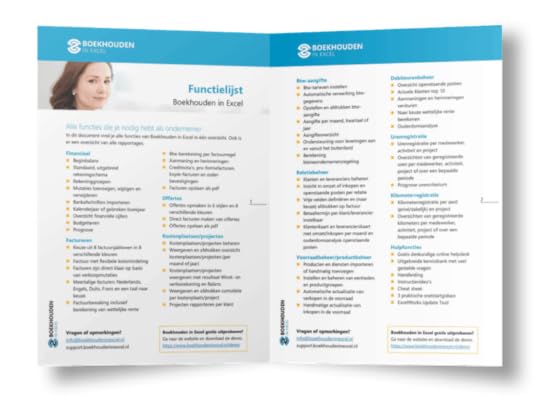 En voor jouw gemak hebben we alle voordelen van Boekhouden in Excel ook maar even op een rijtje gezet voor je.
En voor jouw gemak hebben we alle voordelen van Boekhouden in Excel ook maar even op een rijtje gezet voor je.
Boekhoudpakket kiezen
Ik nodig je van harte uit om ook even dit artikel te lezen hoe je een boekhoudpakket kiest. In dit artikel ontdek je welke vragen je moet stellen. Bijvoorbeeld: wat moet het voor jou kunnen? Kun je het eerst uitproberen? Welke informatiebehoefte heb je? Hoe zit het met de ondersteuning?
Het bericht Verdien 200 euro per jaar met de beparingschecker verscheen eerst op Boekhouden in Excel.
February 13, 2020
Prijzen, marges en korting berekenen doe je zo!
Het berekenen van prijzen, marges en korting levert veel ondernemers nogal wat hoofdbrekens op. En dat wordt alleen maar erger als er ook nog eens btw in het spel is.
De verkoopprijs, inkoopprijs en winstmarge vormen een drie-eenheid. Als je twee van de drie weet, dan kun je de derde uitrekenen.
Er is nog een drie-eenheid, te weten: de standaard verkoopprijs, korting en aanbiedingsprijs. Ook hier geldt weer: als twee van de drie bekend zijn, dan kun je de derde hieruit berekenen.
I. Verkoopprijs, inkoopprijs en marge
Op zich zijn dit geen moeilijke berekeningen, maar een fout is snel gemaakt. Daarom hebben we deze rekentools aan ons assortiment toegevoegd. Als je een van deze drie waarden gaat berekenen, dan moet je eerst weten wat je onder winstmarge verstaat.
Er zijn twee optie:
De winstmarge uitgedrukt in een percentage van de verkoopprijs of;
De winstmarge uitgedrukt als percentage over de inkoopprijs.
Hieronder tonen we de formules in beide situaties (1 en 2).
De btw speelt ook nog een rol, maar in onderstaande voorbeelden drukken we de prijzen uit exclusief btw. Maak je geen zorgen, onze rekentools houden ook rekening met de btw. De consumentenprijs is bijvoorbeeld inclusief btw, terwijl de inkoopprijs exclusief btw is.
Verkoopprijs berekenen
Weet je de inkoopprijs en de winstmarge? Dan bereken je als volgt de verkoopprijs:
1. Verkoopprijs = inkoopprijs / (1 – winstmarge)
2. Verkoopprijs = inkoopprijs x (1 + winstmarge)
In onderstaand voorbeeld bedraagt de verkoopprijs dus: € 80 x (1 + 25%) = € 100 exclusief btw. Wordt de winstmarge uitgedrukt als percentage van de verkoopprijs? Dan wordt de verkoopprijs: € 80 / (1 – 20%) = € 106,67 exclusief btw. Een significant verschil dus. Het is daarom belangrijk om eerst duidelijkheid te krijgen hoe je de winstmarge uitdrukt.
Inkoopprijs berekenen
Weet je de verkoopprijs en de winstmarge? Dan bereken je op de volgende manier de inkoopprijs:
1. Inkoopprijs = verkoopprijs x (1– winstmarge / (1 + winstmarge))
2. Inkoopprijs = verkoopprijs / (1 – winstmarge)
Is de winst een percentage van de inkoopprijs? Dan luidt de berekening van de inkoopprijs dus: € 100 x ((1 – 25%) / (1 + 25%)) = € 80 exclusief btw. Wordt de winstmarge uitgedrukt als percentage van de verkoopprijs? Dan wordt de verkoopprijs: € 100 / (1 – 25%) = € 75 exclusief btw.
Winstmarge berekenen
Weet je de verkoopprijs en de inkoopprijs? Dan bereken je de winstmarge zo:
1. Winstmarge = (verkoopprijs – inkoopprijs) / verkoopprijs x 100%
2. Winstmarge = (verkoopprijs – inkoopprijs) / inkoopprijs x 100%
In het voorbeeld hierboven is de winstmarge als percentage van de verkoopprijs dan: (€ 100 – € 80) / € 100 = 20%. En als opslag op de inkoopprijs (€ 100 – € 80) / € 80 = 25%. Let op! Want in deze berekening zijn alle prijzen exclusief btw.
Als je de consumentenprijs (dus inclusief btw) gebruikt in je berekening, dan komt de winstmarge er heel anders uit te zien. Kijk even naar onderstaand voorbeeld…
Om de winstmarge correct te berekenen vertalen we eerst de consumentenprijs (klantenprijs) naar de verkoopprijs exclusief btw. De verkoopprijs exclusief btw is € 99,95 / (1 + 21%) = € 82,60. En nu gebruiken we weer één van de vorige formules om de winstmarge uit te rekenen. De winstmarge (exclusief btw) is dan € 82,60 – € 49,00 = € 33,60. Oftewel: 68,6% over de inkoopprijs (€33,60 / € 49 x 100%) of 40,7% van de verkoopprijs exclusief btw (€33,60 / € 82,60 x 100%) of 33,6% van de consumentenprijs (€33,60 / € 99,95 x 100%).
II. Standaard verkoopprijs, korting en aanbiedingsprijs
Ook hier geldt dat de berekeningen eenvoudig zijn. Maar je moet wel even opletten. Lees hieronder hoe het juist is.
Korting berekenen
Weet je de standaard verkoopprijs en de aanbiedingsprijs? Dan bereken je de korting zo:
Kortingspercentage = Standaard verkoopprijs – aanbiedingsprijs x 100%
En ook nu moeten we weer rekening houden met de btw. In onderstaand voorbeeld bedraagt de standaard verkoopprijs € 299 exclusief btw en de aanbiedingsprijs is € 199 inclusief btw. Het lijkt erop dat je zo een korting geeft van € 100 (of 33%). Fout! We moeten de aanbiedingsprijs eerst omrekenen naar de prijs exclusief btw om de juiste berekening te kunnen maken.
De aanbiedingsprijs exclusief btw is € 199 / (1 + 21%) = € 164,46. De korting exclusief btw bedraagt dan € 299 – € 164,46 = € 134,54. Drukken we de korting uit in een percentage van de standaard verkoopprijs exclusief btw, dan kom je uit op € 134,54 / € 299 x 100% = € 45,0%. Dat is een stuk hoger dan we dachten toch?
Aanbiedingsprijs berekenen
Weet je de standaard verkoopprijs en het kortingspercentage? Dan is dit de formule voor de aanbiedingsprijs:
Aanbiedingsprijs = standaard verkoopprijs x (1 – kortingspercentage)
In het volgende voorbeeld is de standaard verkoopprijs € 299 (inclusief btw) en de korting 25%. De aanbiedingsprijs wordt dan € 299 x (1 –25%) = € 224,25 inclusief btw.
Standaard verkoopprijs berekenen
Weet je de aanbiedingsprijs en het kortingspercentage? Dan luidt de formule:
Standaard verkoopprijs = aanbiedingsprijs / (1 – kortingspercentage)
Deze berekening gebruik je bijvoorbeeld als je een aanbiedingsprijs in je hoofd, waarbij je een mooie korting wilt geven op de standaard verkoopprijs. Stel je wilt iets aanbieden voor € 96 exclusief btw en je wilt 60% korting geven. Dan is de standaard verkoopprijs € 96 / (1 – 60%) = € 240 exclusief btw.
Btw berekenen
Hieronder tonen we nog even de formules om je prijzen om te rekenen van inclusief btw naar exclusief btw en vice versa. Het maakt niet uit of je bovenstaande berekeningen uitvoert inclusief of exclusief btw, want de btw is een vast percentage over de bedragen. Zo lang je maar altijd beide bedragen inclusief of exclusief gebruikt. Meer info over btw berekenen.
De formules luiden:
Inclusief btw = exclusief btw x (1 + btw-tarief)
Bijvoorbeeld: € 10 x (1 + 21%) = € 10 x 1,21 = € 12,10
Exclusief btw = inclusief btw / (1 + btw-tarief)
Bijvoorbeeld: € 29,95 / (1 + 21%) = € 29,95 / 1,21 = € 24,75
Zelf prijzen, marges en korting berekenen?
Nu je weet hoe je alles moet uitrekenen wil je misschien zelf aan de slag. We hebben bovenstaande rekentools voor jou gebundeld in een mooie aanbieding. Download nu deze handige rekentools. Het is een kleine investering, want een rekenfout kan veel duurder voor je uitpakken.
Het bericht Prijzen, marges en korting berekenen doe je zo! verscheen eerst op Boekhouden in Excel.
January 21, 2020
Jaarafsluiting instructies 2019
Hieronder lees je de jaarafsluiting instructies voor 2019. Het jaar is alweer voorbij. en we zijn al weer even op weg in 2020. Junt de administratie voor 2019 sluiten en die van 2020 openen. In dit artikel leg ik je stap-voor-stap uit hoe je dat doet. Maak je niet druk, want ook jij kunt dit gewoon zelf.
De belangrijkste stappen voor Boekhouden in Excel staan hieronder voor je op een rijtje.
DOWNLOAD JAARAFSLUITINGSINSTRUCTIES IN PDF
Stap 1 Doorloop de checklist Jaarafsluiting
In hoofdstuk 19 van Het grote geldboek voor de kleine ondernemer vind je een handige checklist Jaarafsluiting om ervoor te zorgen dat je niks vergeet. De checklist bevat 32 praktische onderwerpen zoals: maak een back-up van je administratie, tel de kas en voorraden, boek de afschrijvingen, bereken de fiscale bijtelling van de auto van de zaak, controleer tussenrekeningen, bepaal eventuele voorzieningen etc. De lijst is te groot om die hier in zijn geheel op te noemen. Koop gewoon het boek! Je zult er geen spijt van krijgen. Ik beloof je dat je die kleine investering van € 29,50 terugverdient! Er staan namelijk meer dan 100 praktische tips, gratis downloads, handige checklists, stappenplannen en waardevolle adviezen in.
https://www.hetgrotegeldboek.nl
Eén belangrijke check moet je jaarlijks doen vóór het einde van het jaar doen!
Stap 2 Gebruik de investeringsaftrek
Controleer vóór het verstrijken van het jaar of je de grens van de investeringsaftrek (2019: € 2.300) hebt bereikt. Overweeg om een geplande investering nog dit jaar te doen als je die grens nog niet bereikt hebt. Je komt dan ook dit jaar in aanmerking voor 28% investeringsaftrek voor ál je investeringen.
Je nieuwe MacBook Pro van € 1.652 exclusief btw kan zo gauw een derde goedkoper worden! Geloof je me niet? Ik reken het even door met je. Stel je hebt in 2019 tot nu toe € 2.200 aan investeringen gedaan (uitgaven voor duurzame productiemiddelen boven € 450). Je zit dus net onder die grens. Als je die laptop volgend jaar wilt aanschaffen en dat is de enige investering die je in 2019 doet, dan loop je ook in 2020 de investeringsaftrek mis. Vervroeg je de aankoop naar dit jaar? Dan kost diezelfde laptop nog maar € 1.091 exclusief btw. Je hebt namelijk recht op € 1.079 ((€ 2.200 + € 1.652) x 28%) investeringsaftrek waarover je geen belasting hoeft te betalen. En val je in de 51,75% schaal, dan scheelt dat maar liefst € 551 ofwel 33%!
Stap 3 Krijg checks op nul
Is alles geboekt? Ga dan naar het tabblad Checks en controleer of alle checks op nul staan. Hieronder volgen enkele tips om mogelijke verschillen op te lossen.
Controleer eerst of er geen filters en/of foutmeldingen staan in de diverse tabbladen in de kolom Checks. Verwijder eventuele filters en los de foutmeldingen op.
Heb je ze opgelost en zijn er nog steeds verschillen bij Checks?
De meeste verschillen worden veroorzaakt, doordat je waarschijnlijk op een van de gereserveerde grootboekrekeningen een foutieve boeking hebt gemaakt, te weten: 1000 Kas, 1100 Bank, 1101 Bank 2, 1102 Bank 3, 1103 Bank 4, 1200 Debiteuren, 1220 Debiteuren oude jaren, 1600 Crediteuren, 1620 Crediteuren oude jaren en 3000 Voorraad.
Verschil in debiteuren of crediteuren? Controleer of je niet per ongeluk 1200/1220 en 1600/1620 door elkaar hebt gebruikt. Het kan ook zijn dat je per ongeluk een niet-bestaand factuurnummer hebt ingetypt.
Verschil in de btw? Heb je misschien in het bankboek de btw-kolom gebruikt bij ontvangst van debiteuren of betaling aan crediteuren. Dat is niet juist, want de btw heb je al geboekt bij de registratie van de factuur. Controleer ook of het gebruikte btw-tarief sluit met de omzetrekening. Filter bijvoorbeeld op btw-tarief 21% en controleer of je overal 8000 Omzet btw hoog hebt gebruikt. Doe hetzelfde voor de andere btw-tarieven.
Verschil in de kas/bank? Controleer of je het rekeningnummer voor de kas of bank hebt gebruikt in een van de dagboeken. De rekeningnummers 1000, 1100, 1101, 1102 en 1103 gebruik je alleen in de beginbalans. Wil je een overboeking maken van de ene bank naar de andere bank? Gebruik dan altijd 1190 Kruisposten in beide banken.
Kom je er desondanks niet helemaal uit en heb je wat hulp nodig? Laat dan eenmalig je boekhouding door ons controleren.
https://www.boekhoudeninexcel.nl/product/maatwerk/eenmalige-controle-boekhouding/
We helpen jou met het op nul krijgen van alle Checks.
We controleren of je niks vergeten bent. Dat kan betekenen dat je zelf nog enkele zaken moet uitrekenen, uitzoeken en of boeken.
We kijken of je logische grootboekrekeningen hebt geselecteerd.
We helpen je met de aansluiting van de btw. Het kan zijn dat je dan nog een suppletieaangifte moet doen.
We controleren het bestand op fouten en herstellen eventuele foutmeldingen (#VERW!)
Stap 4 Voorkom een suppletieaangifte en/of naheffingsaanslag
Deze stap is belangrijk! Voorkom een suppletieaangifte en/of naheffingsaanslag door extra goed op te letten bij de btw-aangifte van het vierde kwartaal of die van december. Er zijn twee zaken waar je op moet letten.
1. Rapporteer dezelfde omzetcijfers
De omzet volgens de aangifte inkomstenbelasting moet gelijk zijn aan de omzet die je rapporteert met de aangiften omzetbelasting. Als de Belastingdienst hier een verschil in vaststelt, dan kun je enige tijd later een brief verwachten. Je moet dit verschil dan verklaren.Dit kan bijvoorbeeld het geval zijn als je een duurzaam productiemiddel zoals een auto, machine of computer verkoopt. Die boek je bij verkoop niet op een omzetrekening, maar op een desinvesteringsrekening.
2. Factuur voorgaande periode
Soms kom je nog een factuur tegen die nog betrekking heeft op een voorgaande periode. Je boek de factuur dan netjes op de factuurdatum in. Maar omdat die datum in een voorgaande periode ligt, wordt de factuur ook meegeteld bij de btw-aangifte van diezelfde voorgaande periode. Maar je hebt voor die periode al je aangifte omzetbelasting gedaan. Je moet die extra factuur dus optellen bij je laatste aangifte.
Hoe doe je dat simpel? Je neemt de totalen van het gehele jaar en trekt daar de aangegeven bedragen van de voorgaande perioden vanaf. Je kunt het handmatig doen, maar gebruik bij voorkeur de handige rekentool ‘Btw-aangifte’ uit paragraaf 20.2 van Het grote geldboek voor de kleine ondernemer. Deze tool is onderdeel van de Ondernemen Toolkit en is inbegrepen bij de Premium-versie of hoger van Boekhouden in Excel.
Stap 5 Download de nieuwste versie
Heb je de checklist Jaarafsluiting doorlopen? Staan alle checks op nul? Kloppen je btw-aangiften? Dan ben je nu klaar om een nieuwe administratie voor 2020 aan te maken. Download eerst de nieuwste versie 6.0 van Boekhouden in Excel via jouw account of in het ledengedeelte.
Stap 6 Zet je gegevens over met de Excel Workx Update Tool
Download dan ook meteen de Excel Workx Update Tool (sorry no Mac, PC only). Hiermee zet je razendsnel en geheel automatisch je (vaste) gegevens over in de nieuwe template van Boekhouden in Excel. Bekijk deze video of lees de handleiding hoe het werkt. Het is echt heel simpel.
Ben je eigenwijs en wil je desondanks toch handmatig je gegevens overzetten (of werk je op een Mac)? Selecteer de gegevens van de witte cellen in een tabblad, bijvoorbeeld de cellen D10 t/m W23 van het tabblad Klanten, rechtermuisklik, kies Kopiëren (of ctrl-C), ga naar cel D10 van het tabblad Klanten in versie 6.0, rechtsklik en HEEL BELANGRIJK! Kies Plakken speciaal, Waarden. Doe dit voor alle groepen van witte cellen per tabblad.
Je kunt ook een kopie opslaan van je huidige administratie als je graag wilt blijven werken in dezelfde versie.
Stap 7 Verleng je licentie op tijd en vraag de activatiecode aan
Omdat januari altijd enorm druk is, adviseer ik om nu al je activatiecode voor 2020 aan te vragen. Zorg ervoor dat jouw licentie nog geldig. Verleng je licentie hier. Vul de activeringsheet in met jouw gegevens voor 2020 en stuur die in via http://support.boekhoudeninexcel.nl. Je krijgt je activatiecode bijna altijd binnen 24 uur (veelal sneller). De activeringsheet vind je ook in het ledengedeelte of in de download.
Vul de activatiecode voor 2020 in om je template te activeren en je kunt aan de slag.
Stap 8 Voer de beginbalans 2020 in
Een van de moeilijkste taken is het opstellen van de beginbalans voor het volgende jaar. Vanaf versie 5.0 doet Boekhouden in Excel een beginbalansvoorstel op basis van de instellingen uit het rekeningschema.
In de kolom ‘Beginbalans’ van het rekeningschema staat het rekeningnummer waarop het saldo van de betreffende grootboekrekening wordt opgeteld voor de beginbalans van volgend jaar.
In principe hoef je die gegevens niet aan te passen, tenzij je weet waar je mee bezig bent.
Als je een nieuwe template start voor het volgende jaar, dan kun je deze beginbalans gebruiken in het tabblad Beginbalans.
Gebruik het filter in kolom F om rekeningen zonder waarden (nul) te verbergen. Klik hiervoor op het pijltje naast Saldo (cel F8) en deselecteer ‘Geen saldo’.
Let op! Als je hierna nieuwe transacties verwerkt dan moet je deze actie opnieuw doen!
Stap 9 Vul nog openstaande facturen in
In je oude boekhouding zie je precies welke facturen nog niet (geheel) zijn betaald. In de beginbalans staan openstaande facturen op 1220 Debiteuren oude jaren en 1620 Crediteuren oude jaren.
Vul nu bij Bewaking – Verkoop oude jaren en Inkoop oude jaren de laatste facturen in die nog (deels) betaald moeten worden.
Je administratie is nu gereed voor 2020!
Stap 10 Stel de jaarrekening op in enkele minuten
Beschik je over een licentie voor de Ultimate Edition of hoger? Dan kun je in het ledengedeelte ook de template Jaarrekening in Excel t.w.v. € 47 geheel gratis downloaden. Volg de instructies en je jaarrekening is klaar in enkele minuten.
Wil je een meer uitgebreide en professionelere jaarrekening?
Overweeg dan om een licentie van Jaarrekening in Excel 2.0 Pro Editie te kopen.
Met de Jaarrekening in Excel 2.0 Pro Editie, kun je:
Zelf een eenvoudige een complete jaarrekening opstellen met standaard business software die je al bezit. Maak je geen zorgen, dit is een bijzonder eenvoudig proces, zelfs de meest ongeorganiseerde, niet technische persoon begrijpt dit.
Binnen 10 minuten de jaarrekening opstellen van je eigen onderneming of die van je klanten.
Fatale fouten voorkomen dankzij de ingebouwde integriteitscontroles in de template.
De jaarrekening simpel en snel aanmaken en printen of opslaan als PDF-bestand voor verzending naar je klant, bank of andere betrokkenen.
Honderden euro’s besparen op dure rapportagesoftware. Geen maandelijkse abonnementskosten, maar een eenmalige betaling.
https://www.boekhoudeninexcel.nl/product/jaarrekening/jaarrekening-in-excel-pro/
Wil je alles liever uitbesteden?
We helpen je graag. Laat jouw administratie dan netjes afsluiten en overzetten naar de nieuwste versie van Boekhouden in Excel. Nu inclusief jaarrekening.
https://www.boekhoudeninexcel.nl/product/maatwerk/jaarafsluiting-en-overzetten-administratie/
Stap 11 Doe aangifte inkomsten- of vennootschapsbelasting
Veel ondernemers hadden moeite met het invullen van de winst- en verliesrekening en balans tijdens de aangifte inkomsten- of vennootschapsbelasting, omdat de indeling verschilt van Boekhouden in Excel. Om dit te vergemakkelijken is hiervoor een invulschema opgesteld. Het schema volgt exact de categorieën die de belastingdienst gebruikt.
Stap 12 Deponeer de jaarstukken bij de KvK
Heb je een bv of andere rechtspersoon? Dan moet je jaarlijks ook de jaarstukken deponeren bij de Kamer van Koophandel. Om je te helpen hebben we een simpel, maar effectief Word-sjabloon gemaakt die je kunt gebruiken. Met daarin:
Voorpagina
Balans
Grondslagen van waardering en resultaatbepaling
Toelichtingen
Notulen aandeelhoudersvergadering (deze pagina niet publiceren)
https://www.boekhoudeninexcel.nl/product/overige/publicatie-jaarstukken-kvk/
Stap 13 Bereken of je nog geld terugkrijgt van de Belastingdienst
Heb je de definitieve aanslag inkomstenbelasting ontvangen? Of die van vorig jaar? En heb je wisselende inkomens gekend? Bereken dan of je nog belasting terugkrijgt met belastingmiddeling.
Lees in dit artikel meer over Middeling en de voorwaarden die haar aan verbonden zijn. Uit ervaring weet ik dat middeling al snel de moeite loont. Het kan je letterlijk duizenden euro’s opleveren!
Het berekenen is voor veel mensen een lastige opgave, daarom hebben wij een template gemaakt die belastingmiddeling geheel automatisch voor je uitrekent. En als klap op de vuurpijl is de brief aan de Belastingdienst ook direct klaar.
Met deze tool kun je:
Exact (automatisch) berekenen hoeveel je (eventueel) terugkrijgt van de belastingdienst
Direct de brief aan de belastingdienst printen
Het enige wat je nodig hebt zijn de definitieve aanslagen van de betreffende kalenderjaren. Dit sjabloon is geschikt voor de jaren 2001 t/m 2019.
https://www.boekhoudeninexcel.nl/product/zzp-en-ondernemen/middeling/
Stap 14 Maak een plan voor 2020
Zelf maak ik ieder jaar rond oktober/november mijn businessplan op 1 A4’tje volgens de methode van Marc van Eck. Dit ene velletje papier wat ik maak ter voorbereiding voor de begroting beantwoordt vragen zoals:
Wat voor soort ondernemer wil ik zijn en wat vind ik echt belangrijk?
Wat wil ik graag bereiken?
Wie zijn mijn klanten of welke doelgroepen wil ik helpen?
Met welke problemen wil ze helpen en op welke manier?
Welke nieuwe producten en/of diensten ga ik aanbieden?
Wat zijn mijn kwantitatieve doelstellingen voor volgend jaar? Bijvoorbeeld:
Hoeveel omzet wil ik maken per productgroep?
Hoeveel nieuwe leads wil ik genereren?
Met welke frequentie schrijf ik blogartikelen?
Welke klanttevredenheid wil ik scoren?
Hoe ga ik deze doelstellingen behalen? Wat zijn mijn strategieën?
Hoe meet ik of deze strategieën werken?
En hoe ziet mijn actieplan er voor volgend jaar uit? Wat gaat mijn team doen en wanneer?
Nu ik weet wat mijn doelen zijn voor volgend jaar maak ik een planning voor 2020 met behulp van mijn Business Planner. Dat is een tool die helpt om mijn lange en korte termijnplannen op te delen en te integreren in mijn dagelijks leven. En voor de begroting 2020 geeft me dat heel veel duidelijkheid.
Elke deel van de Business Planner geeft genoeg structuur om te dienen als solide uitgangspunt, terwijl er nog steeds voldoende ruimte is voor aanpassingen. Het ontwerp balanceert structuur en flexibiliteit, waardoor ik dit eenvoudig kan toepassen in mijn alledaags leven. De Business Planner neemt mijn lange termijn doelstellingen en deelt ze op in kleinere maandelijkse, wekelijkse en dagelijkse stappen.
De jaarindeling helpt mij om een jaarplan te maken om mijn doelen te bereiken. Deze indeling kan worden gebruikt om checkpoints en deadlines te markeren in de maand- en weekindeling. Ik stel focus punten voor elke maand en besluit welke projecten ik wil uitvoeren. Bijvoorbeeld: de ontwikkeling en lancering van een nieuwe Excel-template.
De maandindeling helpt mij voort te borduren op de vorige maand. Ik definieer mijn belangrijkste doelen, vertaal mijn doelen in actiestappen en deadlines. Alle gegevens uit de jaarindeling worden eveneens getoond, zodat mijn maandplanning snel klaar is.
De weekindeling stelt mijn zakelijke en persoonlijke doelen in de context van mijn dagelijkse verantwoordelijkheden. Elke week heeft gedeeltes om mijn wekelijkse en dagelijkse focuspunten op te schrijven, afspraken te plannen, tijd te reserveren voor zowel persoonlijke als zakelijke taken per prioriteit, goede dingen die gebeuren te noteren en een lege ruimte die ik wekelijks naar behoefte kan aanpassen.
Wekelijkse voorbereidingsroutine
Iedere zondag gebruik ik 30-60 minuten om mijn week voor te bereiden. Ik doorloop de volgende stappen:
Ik voer al mijn verplichte afspraken in mijn agenda, zowel zakelijk als persoonlijk.
Dan maak ik een lijst van alle to do’s die week (in volgorde van prioriteit) inclusief de stappen van mijn Business Plan.
In het vakje links van de taak, schrijf ik het aantal minuten die nodig zijn om de taak te voltooien.
Ik start met de hoogste prioriteit, en noteer de taken in passende tijdvakken in mijn agenda.
Ik vul de focus voor alle dagen in en beslis wat het ene ding is dat af moet deze week en ik plaats dat in het bovenste deel.
EXTRA CREDIT: Om de volgende dag goed voor te bereiden gebruik ik de avond daarvoor 5-10 minuten om de agenda te overzien en maak ik wijzigingen indien nodig. Bijvoorbeeld: als een vriend mij vraagt om mee te gaan sporten, dan pas ik mijn schema daarop aan.
Stap 15 Stel je financieel plan op voor 2020
En daarna maak ik het financieel plan voor mijn bedrijf. En dat is een stuk simpeler nu ik precies weet wat ik wanneer ga doen. Ik weet bijvoorbeeld:
welke nieuwe producten ik wil ontwikkelen en lanceren
de marketingactiviteiten die ik ga doen, bijvoorbeeld: mailings, Google AdWords, Facebook advertenties etc.
investeringen die ik ga doen om deze plannen te realiseren
trainingen die ik wil volgen om mijzelf verder te ontwikkelen
kosten die ik moet maken om mijn doelen te halen
Waarom de begroting 2020 maken?
Meer dan de helft van alle kleine ondernemingen met minder dan vijf werknemers stelt nooit een budget op. Deze ondernemingen komen met allerlei excuses, zoals: ‘Ik kan mijn omzet niet voorspellen’ en ‘Het kost te veel tijd’. Bedrijven die al wat langer meedraaien, begrijpen het belang van plannen en meten wel. Zonder een goed financieel plan is het bijna onmogelijk om intelligente financiële beslissingen te nemen voor je bedrijf. Het maandelijkse budgetrapport is het meest basale managementrapport. Het toont de ontwikkeling van de omzet en kosten ten opzichte van je budget.
Vier redenen om de begroting 2020 te maken
Een begroting stel je op om de financiële haalbaarheid van je plan te toetsen. Het is niet slim om een onderneming te starten die onvoldoende winstgevend kan te zijn. Misschien ben je na het opstellen van je financieel plan wel een droom armer, maar je hebt jezelf ook een hoop narigheid bespaard. Je hebt nog altijd de kans om te starten als ondernemer als je een beter idee krijgt.
Een begroting koppelt de middelen aan de doelstellingen en strategieën. Het businessplan helpt bij het bepalen van de benodigde investeringen en de kosten. De begroting helpt bij het plannen ervan.
Met een goed financieel plan ben je in staat om je handelingen te monitoren en de prestaties van je onderneming te beoordelen en verbeteren. De ontwikkeling van de opbrengsten, kosten en geldmiddelen kun je scherper in de gaten houden door de begroting te vergelijken met de realisatie. Op die manier kun je tijdig ingrijpen, bijvoorbeeld door je verkoopinspanningen te verhogen of je hand op de knip te houden.
Tot slot is het financieel plan een uitstekend communicatiemiddel. Je kunt alle betrokkenen in financiële bewoordingen informeren over je plannen en strategieën.
Hoe maak ik de begroting 2020?
Mijn begroting 2020 maak ik met mijn Financieel Plan in Excel in de volgende 5 stappen:
Als eerste stel ik de exploitatiebegroting op, oftewel de begrote winst- en verliesrekening voor 2020. Ik bepaal mijn omzet, kostprijs verkopen en operationele kosten voor 2020. Vooraf bereken ik ook hoeveel inkomstenbelasting ik moet betalen, zodat ik niet voor nare verrassingen kom te staan.
Mijn begroting 2020 bevat ook mijn investeringsbegroting. Ik bepaal dus welke grote uitgaven ik ga doen om mijn plannen te realiseren. De afschrijvingen van vorige en nieuwe investeringen worden nu automatisch uitgerekend.
Verder maak ik een financieringsplan. Nu ik weet wat ik nodig heb voor het runnen van mijn bedrijf (1 en 2), bepaal ik hoe ik dat allemaal ga betalen. Moet ik geld lenen volgend jaar? Of breng ik privé geld of goederen in? Of kan ik nog ergens subsidie voor aanvragen?
En natuurlijk moet ik ook leven, dus stel ik mijn privébegroting Hiermee bepaal ik hoeveel inkomen ik uit mijn bedrijf nodig heb. Ik weet dan precies hoeveel geld ik mag uitgeven om van te leven en leuke dingen te doen.
En als laatste stap stel ik mijn liquiditeitsprognose Dit is wel de moeilijkste, maar ook de belangrijkste stap! Als ik dit goed doet, dan weet ik wat er in welke periode aan geld binnenkomt en uitgaat. Ik weet dan al van tevoren waar ik eventueel in geldnood kom.
Wat maakt het maken van een financieel plan moeilijk?
Het bepalen van je plannen voor volgend jaar is al een uitdaging op zich. Dit plan vertalen in een financieel plan is ook niet gemakkelijk. Want hoe knoop je al die plannen aan elkaar?
Hoe wordt de begroting 2020 maken wel eenvoudig?
Als je een goede template gebruikt, dan wordt het bijna kinderspel. Ik gebruik Financieel Plan in Excel 2.0. Dit is een volledig geïntegreerde planningstoolkit voor alle delen van de begroting 2020. Ik hoef mijn gegevens maar één keer in te voeren en alle rapportages worden automatisch gegenereerd!
Maar hoe weet ik dan of alles juist aan elkaar is geknoopt?
Dat is simpel. Omdat óók de geprognosticeerde balans uit dit systeem rolt. In mijn boek Het grote geldboek voor de kleine ondernemer sta ik in hoofdstuk 11 stil bij de drie documenten van de jaarrekening:
de winst- en verliesrekening
de balans
en het kasstroomoverzicht (cashflow)
Deze drie documenten zijn onlosmakelijk met elkaar verbonden. Elke financiële transactie heeft namelijk effect op 1 of meerdere van deze documenten. De winst- en verliesrekening vertelt je hoe winstgevend je bedrijf is. De balans laat zien wat je onderneming bezit op een bepaald moment en hoe dat is betaald (gefinancierd). En nu komt het mooie! Het kasstroomoverzicht verklaart het verschil tussen de begin- en eindstand van je bank- en kasstanden in een bepaalde periode. En cash is een van de bezittingen van je onderneming.
Het Financieel Plan in Excel maakt dus automatisch de begrote winst- en verliesrekening (de exploitatiebegroting), de verwachte kasstromen (de liquiditeitsprognose) en de geprognosticeerde balans. Hiermee zie ik nu al hoe goed mijn bedrijf in staat is om winst om te zetten in cash!
Stel het financieel plan van jouw onderneming op met deze volledig geïntegreerde planningstoolkit. Je hoeft niks meer zelf aan elkaar te knopen! Verkrijgbaar als jaarplan, meerjarenplan of in een bundel.
Dit volledige geïntegreerde plan bevat:
exploitatiebegroting: omzet, kosten en winst
liquiditeitsprognose: inkomsten, uitgaven en saldo liquide middelen
investeringsbegroting: aanschaf en afschrijving productiemiddelen zoals auto’s, computers, inventaris
financieringsplan: inbreng eigen middelen en leningen
privébegroting: privé inkomsten en uitgaven
balans: overzicht van bezittingen en eigen vermogen + schulden
inkomstenbelasting/vennootschapsbelasting: nauwkeurige berekening van te betalen belasting
btw-overzichten: berekening btw-afdracht
Bezoek ook onze website
Omdat ik zo enthousiast ben over Financieel Plan in Excel 2.0 heb ik dit product zelfs een eigen website gegeven. Op https://www.financieelplaninexcel.nl:
lees je ook jij geld en tijd bespaart bij het maken van je begroting
ontdek je alle functies en mogelijkheden
kun je voorbeeld begrotingen bekijken
en je welke bonussen je nu tijdelijk krijgt
Checklist jaarafsluiting
Vink hieronder alle stappen van de jaarafsluiting af, zodra je ze hebt afgerond:
Stap 1. Doorloop de checklist Jaarafsluiting
Stap 2. Gebruik de investeringsaftrek
Stap 3. Krijg checks op nul
Stap 4. Voorkom een suppletieaangifte en/of naheffingsaanslag
Stap 5. Download de nieuwste versie
Stap 6. Zet je gegevens over met de Excel Workx Update Tool
Stap 7. Verleng je licentie en vraag de activatiecode aan
Stap 8. Voer de beginbalans 2020 in
Stap 9. Vul nog openstaande facturen in
Stap 10. Stel de jaarrekening op in enkele minuten
Stap 11. Doe aangifte inkomsten- of vennootschapsbelasting
Stap 12. Deponeer de jaarstukken bij de KvK
Stap 13. Bereken of je nog geld terugkrijgt van de Belastingdienst
Stap 14. Maak een plan voor 2020
Stap 15. Stel je financieel plan op voor 2020
DOWNLOAD JAARAFSLUITINGSINSTRUCTIES IN PDF
Het bericht Jaarafsluiting instructies 2019 verscheen eerst op Boekhouden in Excel.
January 1, 2020
Rekentools 2020 – ontdek wat er verandert
De rekentools 2020 zijn klaar! Op 17 december 2019 heeft de Eerste Kamer ingestemd met het Belastingplan 2020. Dit betekent dat we weer exact kunnen berekenen waar we aan toe zijn in 2020. We gebruiken onder andere de volgende financiële waarden voor onze rekentools: belastingschijven- en tarieven, de hoogte van de investeringsaftrek, btw-tarieven, heffingskortingen, forfaitaire bedragen enzovoorts. Alle rekentools 2020 bevatten nu de nieuwste tarieven en bedragen.
De belangrijkste belastingwijzigingen per 1 januari 2020 vind je in dit document van het ministerie van Financiën.
De volgende rekentools zijn voor 2020 gereed gemaakt:
Auto van de zaak of prive (Auto & Wonen Toolkit)
Bijtellling en kosten auto van de zaak (Auto & Wonen Toolkit)
Annuïteitenhypotheek berekenen (Auto & Wonen Toolkit)
Lineaire hypotheek berekenen (Auto & Wonen Toolkit)
Spaarhypotheek berekenen (Auto & Wonen Toolkit)
Belasting box 3 berekenen (Sparen & Beleggen Toolkit)
Kalender & Vrije tijd Toolkit
Boekhouden in Excel
Business Planner
Financieel Plan
Financieel Meerjarenplan
Middeling met kant-en-klare brief
BV of Eenmanszaak (Ondernemen Toolkit)
Investeringsaftrek (Ondernemen Toolkit)
Oudedagsreserve (Ondernemen Toolkit)
Vrije kasstroom (Ondernemen Toolkit)
Bruto-Netto (ZZP Toolkit)
Vrij besteedbaar inkomen ZZP’er (ZZP Toolkit)
Optimaal inkomen DGA (ZZP Toolkit)
Uurtarief berekenen (ZZP Toolkit)
Vennootschapsbelasting (ZZP Toolkit)
Winst uit BV naar prive (ZZP Toolkit)
Kilometerprijs berekenen (Transport Toolkit)
Kostprijsberekening eigen rijder (Transport Toolkit)
Winstberekening eigen rijder (Transport Toolkit)
Urenregistratie in Excel voor ZZP’ers Premium
Vrijheidsgetal (ZZP Toolkit)
Belastingdruk ZZP’er (ZZP Toolkit)
Benodigde omzet (ZZP Toolkit)
Download rekentools 2020
Download nu de rekentools 2020 in jouw account of het ledengedeelte van de website of bestel ze in de webshop.
Nieuwe producten & updates
Neem regelmatig een kijkje op deze pagina om te zien welke nieuwe rekentools we maken en updaten, zoals:
Voorraadbeheer in Excel – nieuw – simpel voorraadbeheer voor (kleine) ondernemers inclusief facturen, bestelbonnen en pakbonnen.
Benodigde omzet (ZZP Toolkit) – bereken exact welke omzet je moet halen om alles zonder problemen te kunnen betalen.
Groepsuitgaven in Excel – eenvoudig groepsuitgaven bijhouden en verdelen.
Excellent Plan – het ultieme financieel plan in Excel voor ondernemers met 21 analysetools en tientallen rapportages
Het bericht Rekentools 2020 – ontdek wat er verandert verscheen eerst op Boekhouden in Excel.